유튜브 자동 자막 끄기 2가지 방법 (PC, 모바일)
유튜브에서는 한국어뿐만 아니라 해외 콘텐츠들도 시청할 수 있는데 언어장벽으로 인해서 해석에 어려움이 있을 수 있습니다. 그래서 유튜브에서는 유튜버가 타 국가의 시청자들을 위해서 타국가의 언어로 자막을 만들어 설정할 수 있도록 지원하고 있으며 자막이 지원되지 않는 동영상이더라도 자동번역 자막을 통해서 누구나 언어장벽없이 생성된 자막으로 동영상을 볼 수 있습니다. 무척 편리해 보이는 기능이지만 저의 경우에는 외국의 동영상을 클릭할 때마다 매끄럽게 번역되지 않아보이는 자동자막이 불편하게 느껴지더군요. 심지어 언어가 아니라 특정한 소리를 인식하여 한국어로 표현해주는데 화면을 차지하는 불편함에 비해서 해석에는 전혀 도움이 되지 않다고 느껴서 이번 기회에 유튜브 자동 자막을 해제해주었습니다.
이렇게 자막이 불편하시다면 이번 본문의 유튜브 자동 자막 끄기 2가지 방법을 이용하시면 되는데요. 위에서 설명드렸듯이 유튜브 자막에는 2가지 종류가 있어서 본인의 불편함에 맞는 자막에 맞춰 방법을 이용하셔야 합니다. 첫번째는 유튜버가 설정한 번역 자막으로 특정한 동영상을 들어갔을 때 (외국영상 등) 자막이 갑자기 생겼다면 개별 자막 해제를 해주시면 됩니다. 두번째는 모든 동영상을 들어갈때마다 (한국영상 포함) 자동번역 자막이 생성되고 있다면 모든 자막 해제 방법PC에서 유튜브 자동 자막 끄기을 이용하시면 되겠습니다.
목차
모바일에서 유튜브 자동 자막 끄기
① 모든 동영상 자동 자막 기능 끄는 방법
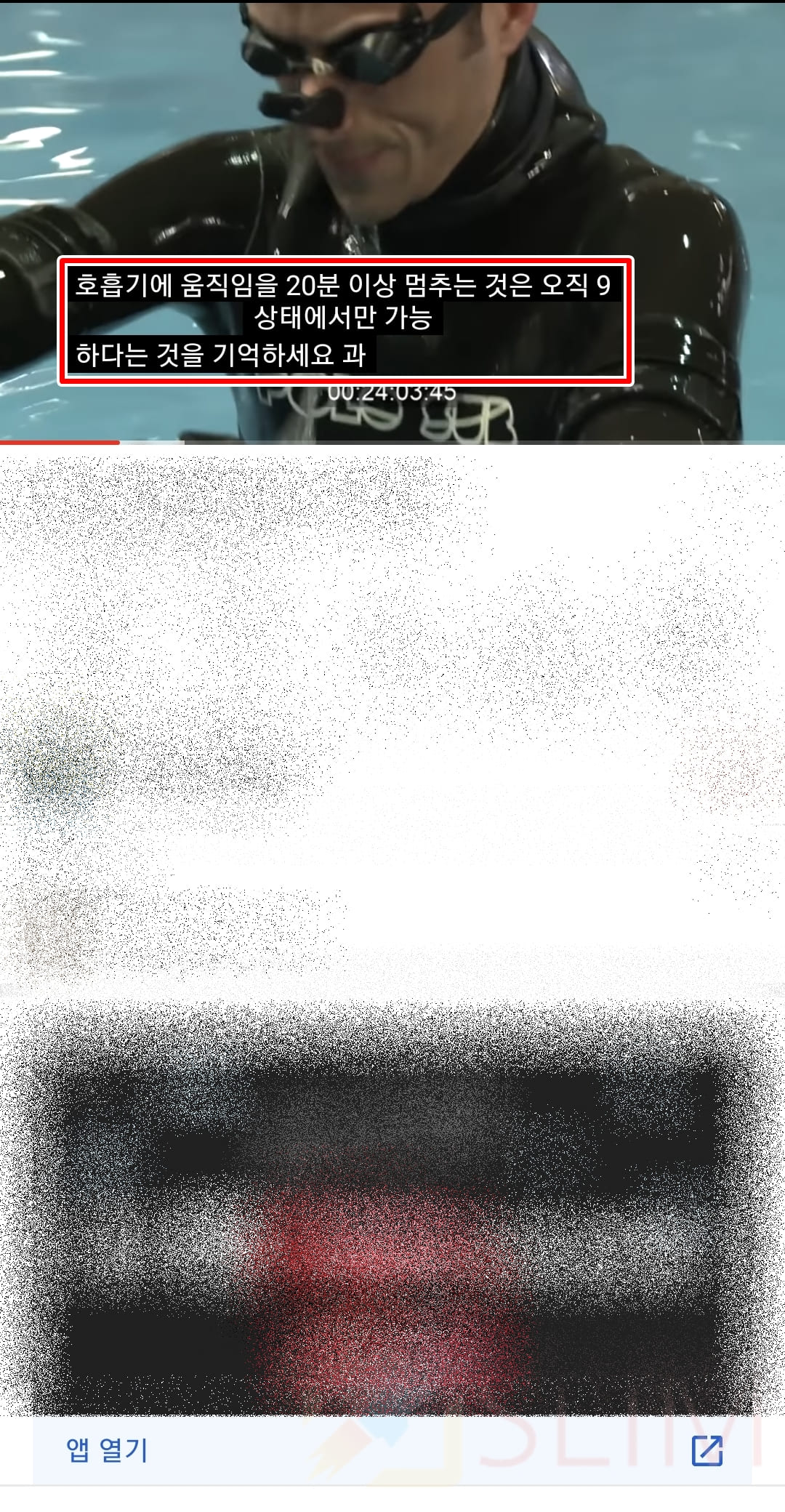
▲ 위 자막처럼 언어와 상관없이 어떤 동영상을 시청하든 사람의 말소리에 따라서 자막이 자동 생성되고 있다면 아래 방법으로 기능을 꺼주시면 해결할 수 있습니다. 자동자막 기능이 설정되어 있다면 한국어 동영상을 보거나, 유튜버가 동영상에 별도 자막을 달아두더라도 생성되어 표시되기 때문에 큰 불편함을 초래하죠.

1. 유튜브 앱에서 우측 상단 나의 프로필을 클릭합니다.

2. 설정을 누릅니다.

3. 자막을 클릭합니다.

4. 자막 사용 기능을 눌러 왼쪽으로 비활성화시킵니다.
이제 확인을 해보시면 동영상에 생성됬던 자동번역 자막이 꺼져서 표시되지 않음을 볼 수 있습니다. 저도 이 기능을 언제 활성화했는지 모르는데, 늘 표시되는게 불편해 동영상 상단의 CC버튼을 눌러 일일히 꺼주었었는데 위 방법으로 해결하고부터 답답한 속이 뻥 뚤린 느낌이였네요. 그래서 위 설정으로 기능을 꺼주시는 것을 강력히 추천드립니다.
② 유튜브 개별 동영상 자막 끄는 방법

▲ 위 사진처럼 자막이 생성된 것은 일부 특정한 동영상을 들어갔을 때 유튜버가 한국어 자막을 달아두어서 보여지거나, 외국영상 한정 한국어 자동번역 자막이 달려보일 경우입니다. 불편함이 느껴지신다면 해당 동영상에 설정된 개별 자막기능을 아래 방법으로 꺼주시면 됩니다.

1. 동영상 화면을 한번 클릭하고 우측 상단 더보기버튼(점3개)을 누릅니다.

2. 자막을 클릭합니다.

3. 자막 사용 중지를 선택합니다.

4. 표시된 개별 동영상 자막이 삭제됩니다.
PC에서 유튜브 자동 자막 끄기
② PC 유튜브 개별 자막 끄는 방법

1. 자막이 표시되고 있는 동영상 아래에서 설정버튼(톱니바퀴 모양)을 누릅니다.
2. 자막을 클릭합니다.

3. 사용 안함을 선택합니다.

4. 동영상에 설정된 자막이 사라집니다.
② PC 유튜브 자동 번역 자막 끄는 방법
만약 동영상을 들어갈 때마다 동영상 소리에 맞춰 번역자막이 자동으로 나온다면 아래 방법으로 해제할 수 있습니다. (아직은 소리로 생성되는 자동 번역은 제대로 사용할 수 없기 때문에 시기상조로 보여지고, 해제하는게 정신건강에 이롭습니다.)

1. PC 유튜브 사이트 좌측 상단의 더보기버튼(3줄 모양)을 클릭합니다.

2. 설정을 누릅니다.

3. 재생 및 실적을 클릭합니다.

4. 항상 자막 표시의 체크를 눌러 비활성화합니다.
V색으로 파란색마크가 된 것이 활성화된 것으로 해당 체크를 한번 누르면 위 사진처럼 V가 사라지는데 이것이 해제된 상태를 의미합니다.





